笔记本电脑硬盘分区教程图解(从零开始,轻松分区你的笔记本电脑硬盘)
![]() 游客
2025-01-23 09:30
467
游客
2025-01-23 09:30
467
随着科技的进步,越来越多的人开始使用笔记本电脑。在使用笔记本电脑的过程中,我们经常会遇到需要对硬盘进行分区的情况。本文将为大家详细介绍如何对笔记本电脑硬盘进行分区,通过图解的方式帮助大家更好地理解和操作。
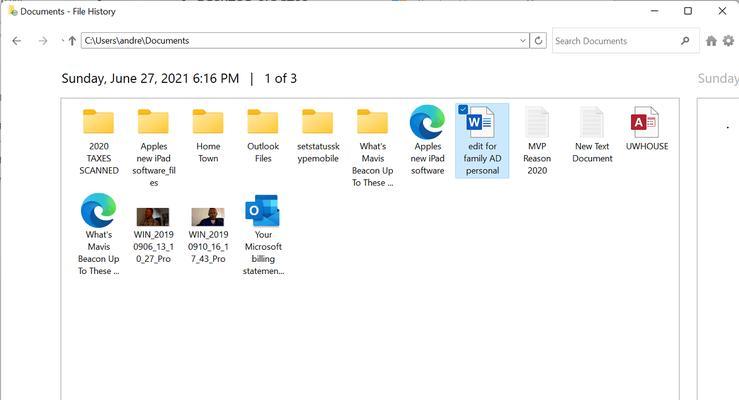
准备工作
1.1确定分区目的
在开始分区之前,我们首先要明确自己为什么需要分区。是为了安装多个操作系统?还是为了更好地管理文件和数据?只有明确了分区目的,我们才能更好地制定分区方案。

1.2备份重要数据
在进行分区操作之前,务必将重要数据进行备份。因为分区过程中可能会造成数据丢失的风险,所以备份是非常必要的,以免造成不可挽回的损失。
了解硬盘分区的基础知识
2.1什么是硬盘分区
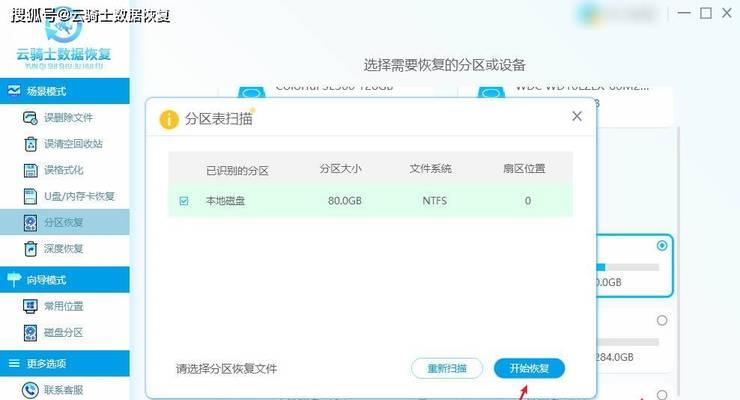
硬盘分区是将一个物理硬盘划分为多个逻辑区域的过程。通过分区,我们可以将硬盘的容量划分为多个独立的部分,每个部分可以独立格式化、安装操作系统和存储文件。
2.2主分区和扩展分区
硬盘分区主要分为主分区和扩展分区两种类型。主分区最多可以有四个,而扩展分区则可以进一步划分为逻辑分区。
选择合适的工具进行分区
3.1Windows自带的磁盘管理工具
Windows操作系统自带了一个磁盘管理工具,可以用来对硬盘进行分区。它提供了简单易懂的界面,方便用户进行操作。
3.2第三方分区工具
除了Windows自带的磁盘管理工具外,还有一些第三方的分区工具可供选择。这些工具通常功能更加强大,可以满足更复杂的分区需求。
开始进行硬盘分区
4.1进入磁盘管理界面
我们需要打开Windows自带的磁盘管理工具。在开始菜单中搜索"磁盘管理",然后点击打开。
4.2查看硬盘信息
在磁盘管理界面,我们可以看到当前电脑上的所有硬盘信息。找到要分区的目标硬盘,在其上点击右键,选择"新建简单卷"。
4.3设置分区大小
在新建简单卷的向导中,我们可以设置分区的大小。根据之前确定的分区目的,合理划分硬盘容量,并输入相应的数值。
4.4分配驱动器号码
在分配驱动器号码时,可以选择一个未被使用的字母作为硬盘分区的标识符。这个字母将在资源管理器中显示。
4.5设置文件系统和分区名称
选择分区格式化时要使用的文件系统类型,并为分区设置一个有意义的名称。文件系统类型通常选择NTFS。
4.6完成分区操作
在最后一步,确认设置无误后,点击"完成"按钮进行分区操作。系统将会按照设置进行分区,并在分区完成后显示结果。
常见问题及解决方法
5.1分区失败问题
如果在分区过程中出现错误提示,可能是由于硬盘故障、磁盘损坏等原因。这时,我们可以尝试使用其他分区工具进行操作,或者将硬盘送修。
5.2分区后无法识别问题
有时候,在完成分区后,新的分区可能无法在资源管理器中显示或识别。这时,我们可以尝试重新启动电脑,或者检查驱动器号码是否分配正确。
通过本文的介绍,相信大家对笔记本电脑硬盘分区有了更深入的了解。无论是为了安装多个操作系统还是更好地管理文件,分区是一个非常实用的工具。只要按照本文的步骤操作,相信大家都可以轻松分区自己的笔记本电脑硬盘。
转载请注明来自科技前沿网,本文标题:《笔记本电脑硬盘分区教程图解(从零开始,轻松分区你的笔记本电脑硬盘)》
标签:分区
- 最近发表
-
- 使用新的U盘装系统教程(简易操作指南,让您轻松安装新系统)
- 电脑系统错误(揭秘电脑系统错误,让你告别困扰)
- 电脑操作错误后该按什么键?(解决电脑操作错误的简易指南)
- 电脑系统安装错误的解决方法(应对电脑系统安装错误的最佳实践)
- 解决电脑磁盘内存显示错误的有效方法(识别错误原因,解决电脑磁盘内存显示错误)
- 解决电脑连接手机时的MTP错误(快速修复MTP错误,顺畅连接电脑与手机)
- 解决电脑卸载程序错误的有效方法(发现问题)
- 探索电脑错误代码OxOOOOOOf的原因及解决方法(解析OxOOOOOOf错误代码的关键信息和常见解决方案)
- 电脑安装亚马逊时出现错误的解决方法(如何排除电脑安装亚马逊时遇到的错误问题)
- GT72安装系统教程(详细步骤解析,让你轻松完成GT72的系统安装)
- 标签列表

